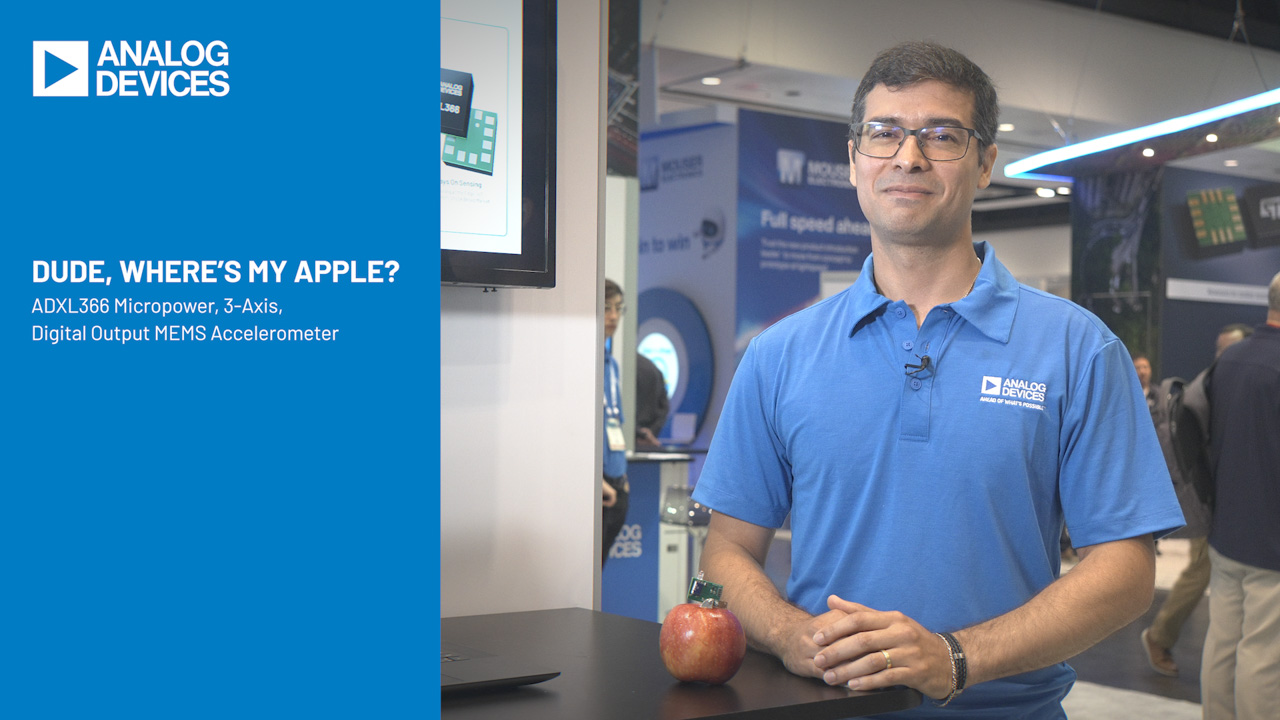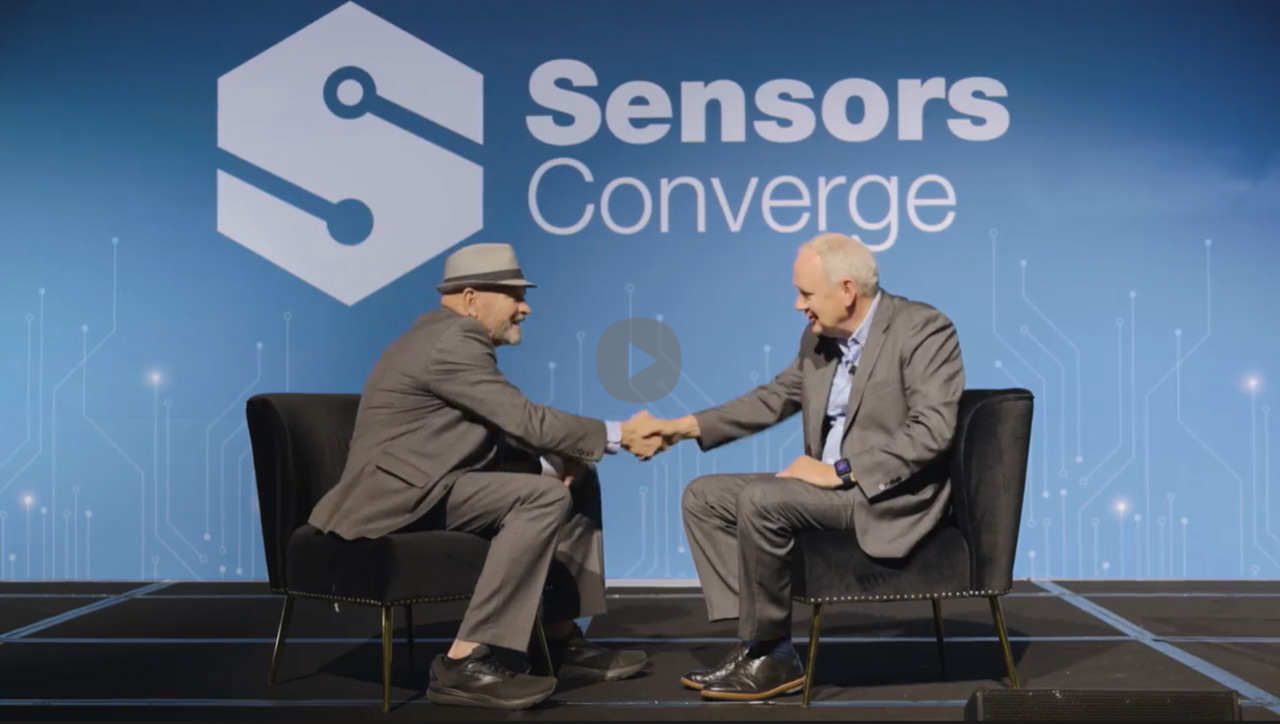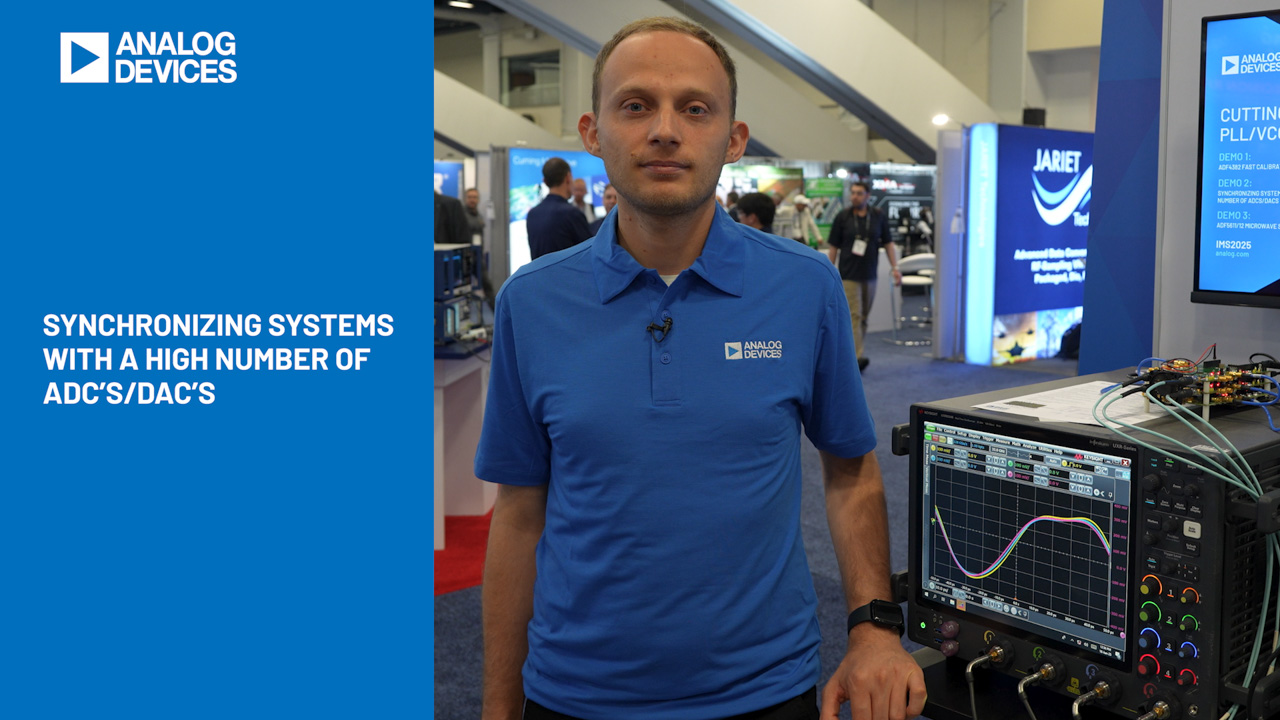LTspice操作方法:导入第三方模型
摘要
本文将逐步介绍如何将第三方SPICE模型导入到LTspice中。文中涵盖了两类不同模型的导入过程:使用.MODEL指令实现的模型,以及用.SUBCKT 实现的模型。所提供的步骤旨在确保共享原理图时能够具备可移植性。
引言
LTspice® 让快速创建和仿真原理图变得轻而易举。有时,在设计构思阶段,使用理想电路元件是最佳起点。然而,电路设计人员需要使用更真实的元件模型来改进最初的简单原理图。
LTspice附带了大量第三方制造商的模型。要使用这些模型,只 需右键单击相应的元件,再单击属性窗口中的 Pick… (选择...)或 Select (选择)按钮,然后选择列出的模型之一。参见图1。
对于LTspice元件库中未包含的器件,可以将外部来源的模型导入LTspice。具体步骤将因器件类型和模型语法而异。
SPICE模型有两种类型:由.MODEL L指令定义的电路行为,以及由.SUBCKT指令定义的电路行为。本文将提供有关导入这两种模 型的指导。
注:如果导入的模型文件已加密,可能难以确定该模型是使 用.MODEL还是 .SUBCKT 指令实现的。这时,可以联系模型供应商 获取关于加密模型的支持,或在 LTspice EngineerZone®论坛上发帖 提问,EZ技术社区里可能有人能够提供帮助。
以下每个示例都包含在LTspice-importing-third-party-models.zip文件中,可从此处下载。
导入.MODEL指令
对于使用.MODEL 指令建模的器件,将这种模型导入LTspice的过程相当简单。 .MODEL 指令是一行代码,包含模型的器件名称、器件类型和参数值。有些模型可能相当简单和理想化,例如:

制造商提供的模型则会更为复杂。例如:
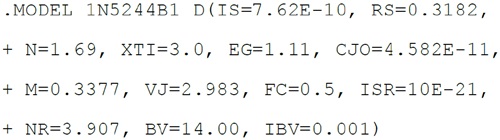
此示例只有一行代码。+字符向LTspice表明此行是上一行的延续。
如需了解更多信息和相关模型参数,请参阅LTspice手册中 .MODEL 指令的帮助主题。在LTspice菜单中,选择 Help > LTspice Help (帮助> LTspice帮助)即可访问LTspice手册。
在原理图中直接嵌入.MODEL指令
一种选择是将 .MODEL语句直接嵌入到原理图中。要向原理图添加SPICE指令,请从菜单中选择 Edit > SPICE Directive (编辑 > SPICE指令),或键入. (句点)调出 Edit Text on the Schematic (在原理图编辑文本)对话框。将 .MODEL语句复制并粘贴到输入框中,单击 OK(确定),然后将文本放置到原理图中。参见图2。
下一步是在原理图中添加元件符号,并确保它指向新放置 的 .MODEL 指令。本例中1N5244B1是一个齐纳二极管;从菜单中选 择 Edit > Component (编辑 > 元件),再从列表中选择zener (齐 纳),以放置齐纳二极管。单击原理图以放置元件符号。请为此选择一个通用符号,不要选择ADI元件。例如,如果您需要导入运算放大器模型,请使用“opamp2”元件符号而不是AD822。
要建立元件符号和 .MODEL 指令之间的连接,请右键单击元件值字段。首次放置元件时,默认值是占位符值“D”。在Enter New Value (输入新值)对话框中输入模型名称。对于此示例,模型名称为 1N5244B1。参见图3。
请参考zip文件中名为intrinsic_model_embedded.asc 的原理图,进一 步探索此示例。
从文本文件导入.MODEL指令
使用.MODEL 指令的另一个方法是创建一个包含模型信息的独立文本文件。将模型信息保存在文件中,可以最大限度地减少原理图 上的混乱程度;尤其当模型冗长复杂时,这样做非常有帮助。
实现此目的的最简单方法是,确保模型文本文件与原理图位 于同一目录中,然后使用.LIB 指令导入文件内容。要添加.LIB 指 令,请从菜单中选择Edit > SPICE Directive (编辑 > SPICE指令), 或键入. (句点) 调出 Edit Text on the Schematic (在原理图编辑文 本)对话框。如果模型文件与原理图文件位于同一目录下,则 可以通过键入.LIB <文件名>来导入文件。对于此示例,文件名是1N5244B.txt。
使用上一节所述的方法在元件与模型名称之间建立关联。在此示例中,模型名称是1N5244B1。参见图4。
请注意,文件名与文件中包含的模型名称可能不一样,如本例所示。此外,单个文件可包含多个模型指令,因此请务必在元件值中引用模型名称(而非文件名)。
请参考名为 intrinsic_model_lib_file.asc 的文件,进一步探索此示例。
导入.SUBCKT模型
将.SUBCKT 模型包含到原理图的方法与之前描述的包含.MODEL 指令所需的方法完全相同。使用Edit > SPICE Directive,(编辑 > SPICE指令),将模型内容作为文本复制并粘贴到原理图中,或者使用 .LIB 语句将子电路定义文件的内容导入到原理图中。
放置元件符号并将其连接到导入的.SUBCKT 模型的步骤与导入.MODEL指令所需的步骤略有不同,具体将在后续章节中详细介绍。
使用.SUBCKT模型:重复使用现有符号
如果 .SUBCKT 模型与LTspice库中已有的某一标准符号匹配,只需简单几步即可将该符号指向导入的.SUBCKT 模型。
下面详细介绍如何以现有原理图为基础,使用 .SUBCKT 模型将原 理图中的Si7884DP NMOS器件替换为NXP PSMN2R2-30YLC的导入模型。此模型以 .SUBCKT 文件形式提供,文件名为 PSMN2R2_30YLC.txt,其标头信息如下:

PSMN2R2-30YLC是模型名称,其后是引脚名称DRAIN、GATE、SOURCE。引脚名称的顺序很重要,稍后会详细说明。
由于这是一个NMOS器件,最简单的方法是重复使用LTspice库中的 NMOS符号。要放置NMOS器件,请键入 P (或选择 Edit > Component(编辑 > 元件)),从列表中选择 nmos ,单击 Place(放置),然后单击原理图以放置NMOS符号。
图5展示了示例原理图,其中Q1正确指向导入的 .SUBCKT 模型。请注意,模型名称 PSMN2R2-30YLC 已被指定为Q1的值。
示例原理图已将Q1设置为指向导入的PSMN2R2-30YCL模型;将Q2 连接到同一模型所需的详细步骤如下文所示。打开subckt_with_included_symbol.asc 示例原理图,以复制以下步骤。
要将.SUBCKT 模型连接到Q2,请 按住CTRL键并右键单击 Q2,以打开 Component Attribute Editor(元件属性编辑器)。将Value (值)更改为PSMN2R2-30YLC,,该值需与模型标头中的子电路名称相匹配。
切记:将前缀更改为X
接下来,将前缀更改为 X,这是将 .SUBCKT模型连接到符号时的必要步骤。这是一个额外步骤,导入 .MODEL指令时并不需要。
若要确认LTspice库中NMOS符号的引脚顺序与导入的模型是否匹 配,请单击此对话框中的 Open Symbol l(打开符号)按钮。随即 将打开符号编辑器。选择View > Pin Table (视图 > 引脚表),以显示引脚顺序(图7)。由此可以确认DRAIN、GATE、SOURCE的引脚顺序与PSMN2R2-30YLC.SUBCKT 定义中的顺序是否一致。
使用.SUBCKT模型:创建新符号
如果 .SUBCKT模型与现有符号不太匹配,可使用LTspice自动生成新的符号来与该子电路配套。资源中提供的LPF.cir就是一个简 单的示例。参见图8。
右键单击 .SUBCKT 名称,本例中为lowpass。选择 Create Symbol (创建符号),并单击Save(保存)。请务必将新符号保存至与模型文件相同的目录中。参见图9。
这将创建一个自动生成的符号。这个新符号将在LTspice中自动打开。参见图10。
从符号属性中移除硬编码模型路径
在LTspice中打开新符号后,右键单击该符号并选择 Attributes > Edit Attributes(属性 > 编辑属性)。删除添加至 ModelFile 属性的任何路径信息,以提高此符号的可移植性。选择 OK(确定),然后单击 Save(保存)。
编辑新创建的符号
现在已有了新符号,您可以对其进行编辑,使其更准确地反映 模型的功能。使用 Move (移动)工具(按 M 或选择Edit > Move(编 辑 > 移动))进行一些简单调整,即可将引脚重新排列到更合 理的位置。
将新符号放置到原理图中
确保符号文件(.asy)和关联的子电路文件(.cir)与原理图文件(.asc)位于同一目录下。要将新符号放置到原理图中,请键入P(或选择 Edit > Component(编辑 > 元件)),以打开Component (元件)对话框。从目录下拉菜单中选择 Schematic Directory (原理图目录),然后选择新创建的符号(图12)。单击 Place (放置),再单击原理图以放置该符号。
请务必在原理图中包含 .SUBCKT模型,可通过 .LIB指令添加,或直接在原理图中以文本形式添加。参见图13,其中展示了如何将 .SUBCKT块直接嵌入到原理图中。
共享含有自定义符号和模型的仿真文件
与他人共享此原理图时,请确保将所有文件(包括原理图 (.asc)、符号(.asy),以及通过 .LIB 指令引用的任何文件)压缩到同一目录中。
结语
LTspice已自带许多真实的器件模型,但导入第三方模型可灵活整合不同元件厂商提供的各种模型。本文概述的步骤为构建可轻松共享的工作原理图提供了必要指导。